Win10专业版下print截图键按了没反应的解决技巧
在Win10专业版系统的操作过程中,相信很多用户都或多或少的会用到截图功能。但是,有Win10用户反映在利用Print Screen键进行全屏截图时出现“暗屏”的现象,导致无法全屏截图。那么,Win10通过Print Screen键全屏截图时“暗屏”该怎么办呢?
由于Win10专业版系统中暗屏状态下都是属于动画特效状态,需要在这样界面截图的话需要在系统中开启相应的设置。下面系统天地小编就给大家分享下解决方法。
具体的解决步骤如下:
第一步、点开始菜单,选择“设置”,在设置界面依次点击:轻松使用→其他选项;
第二步、在窗口右侧将“在Windows 中播放动画”下的开关打开;
第三步、在桌面“此电脑”图标点击右键,点击“属性”;
第四步、在“系统”窗口左边栏选择“高级系统设置”;
第五步、在“高级”选项卡里点击“性能”下的“设置”按钮;
第六步、在“性能选项”的“视觉效果”选项卡中勾选“在最大化和最小化时显示动画窗口”,点击应用并确定保存设置。
以上内容就是关于在WIN10专业版系统下通过Print Screen键全屏截图时“暗屏”的具体解决技巧,更多WIN10教程请继续关注WIN10系统天地官网!
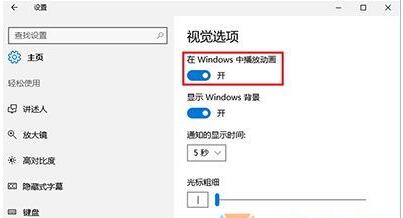

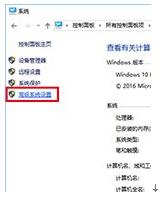
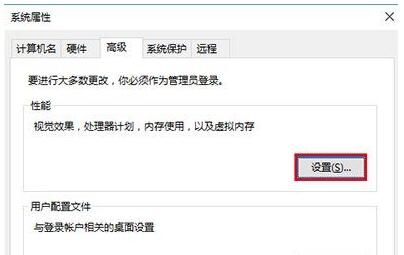











 苏公网安备32032202000432
苏公网安备32032202000432